Projetos
Após configurar empresa principal, empresa financeira, usuários, enfim, as configurações básicas, vamos começar a incluir projetos.
Na tela q iremos ver, podemos tanto criar projetos novos, quanto editar os projetos já existentes no sistema.
COMERCIAL > PROJETOS > EDITAR PROJETOS
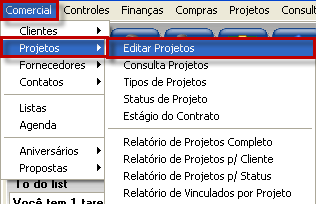
Abrirá a seguinte tela:
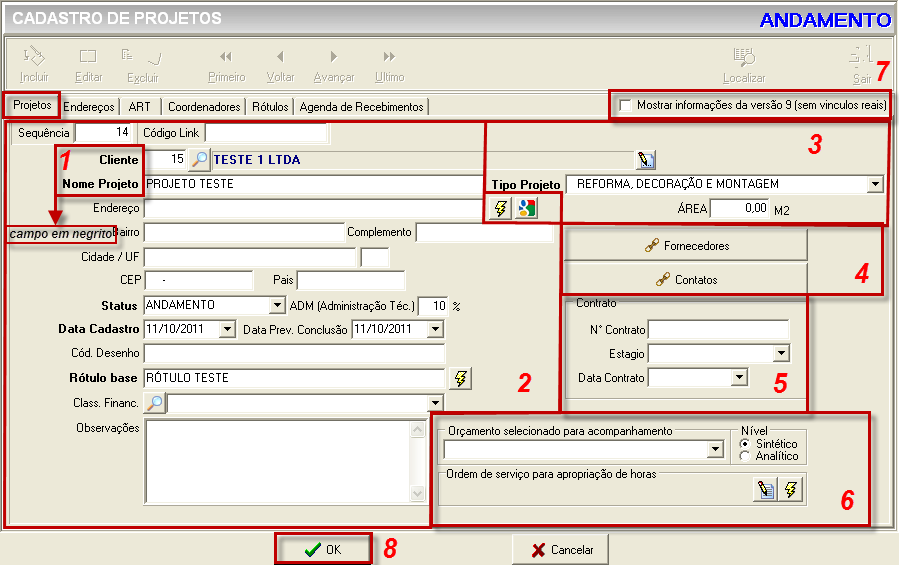
Nessa tela, podemos ver que existem as informações do projeto a ser cadastrado, para cada número tem o seu significado.
A primeira aba "projetos", são as informações básicas, lembrando que "campos em negrito" são e preenchimento obrigatório.
Aba Projetos dados do projeto.
- 1 - Itens em NEGRITO, são os de preenchimento obrigatório.
- 2 - Informações do projeto, nome, cliente, endereço, etc...
- 3 - Tipo do projeto, reforma, construção, etc.
- 4 - Vincular fornecedores/contatos a este projeto.
- 5 - Informações referentes a contrato.
- 6 - Orçamento nível sintético/analítico, e se deseja vincular o projeto a uma ordem de serviço existente para apropriação de horas trabalhadas.
- 7 - Mostrar informações sobre versões antigas ( versão 9 ), sem vínculos reais, apenas para consultas.
- 8 - Salvar alterações e sair, para sair sem salvar, clique cancelar
- 1- Incluir: Inclui novos registros/informações. Editar: Editar informações já existentes do projeto selecionado. Excluir: Deleta registro de informações do projeto selecionado.
- 2 - Primeiro: Exibe primeiro registro de endereços existente. Voltar: Exibe Cadastro anterior. Avançar: Exibe cadastro posterior. Último: Exibe o cadastro mais recente.
- 3 - Localizar: Localiza cadastro específico já existente.
- 4 - Sai da tela de cadastro de projetos.
- 5 - Exibe informações referente versões antigas ( versão 9 ).
- 6 - Cadastrar informações referente entrega, cobrança e faturamento.
- 7 - Salvar as alterações e sair, sair sem salvar, clique cancelar.
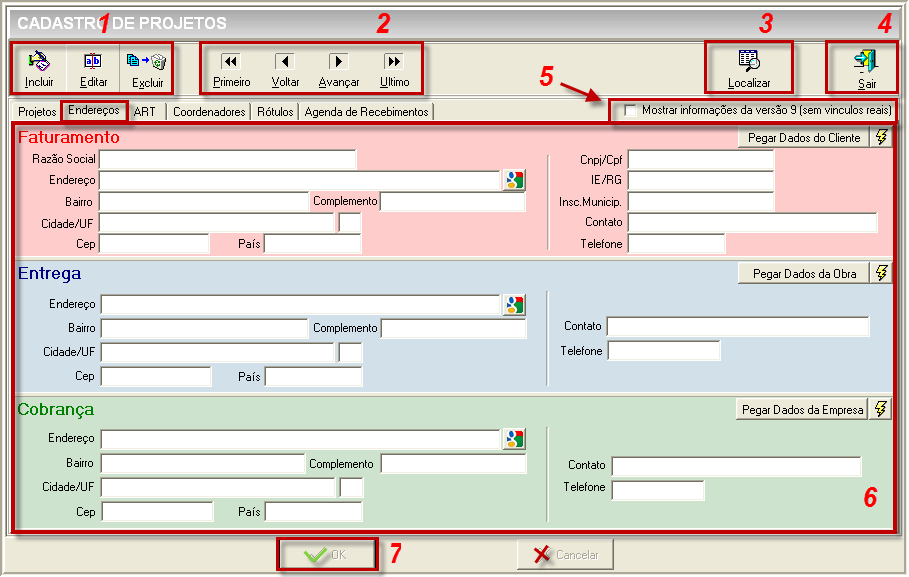
A parte de endereços, são divididas em 3 partes, • Faturamento, • Entrega, • Cobrança.
Cada parte, representa uma etapa diferente. Como estamos falando de endereços, seria nada mais nada menos, do que os dados de faturamento de cliente, local da obra, e o endereço de cobranças.
Aba Endereços: cadastramento de dados dos projetos.
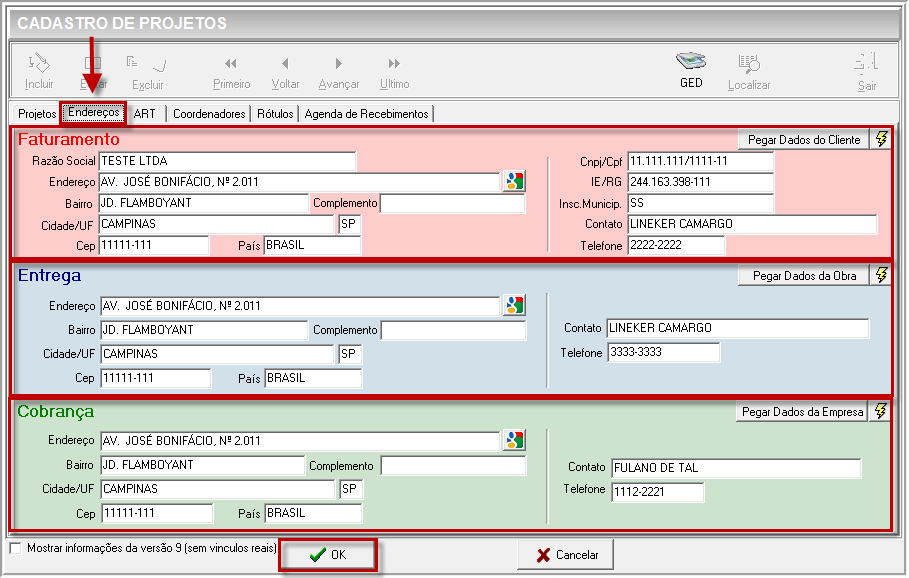
* Caso não seja corretamente preenchidos tais dados acima, no controle de faturamento, irá dar inconsistência de dados ( irá aparecer um "X" na primeira coluna ).
- 1 - Incluir/Editar/Excluir: do menu de cadastro de projetos.
- 2 - Primeiro: Exibe primeiro registro de ART existente. Voltar: Exibe ART anterior. Avançar: Exibe ART posterior. Último: Exibe ART mais recente.
- 3 - Localizar: Localiza ART específica já existente.
- 4 - Sai da tela de ART/cadastro de projetos.
- 5 -Incluir: Incluir especificação técnica. Editar: Editar informações ja cadastradas. Excluir: Excluir art selecionada.
- 6 - Salvar alterações e sair, sair sem salvar, clique cancelar.
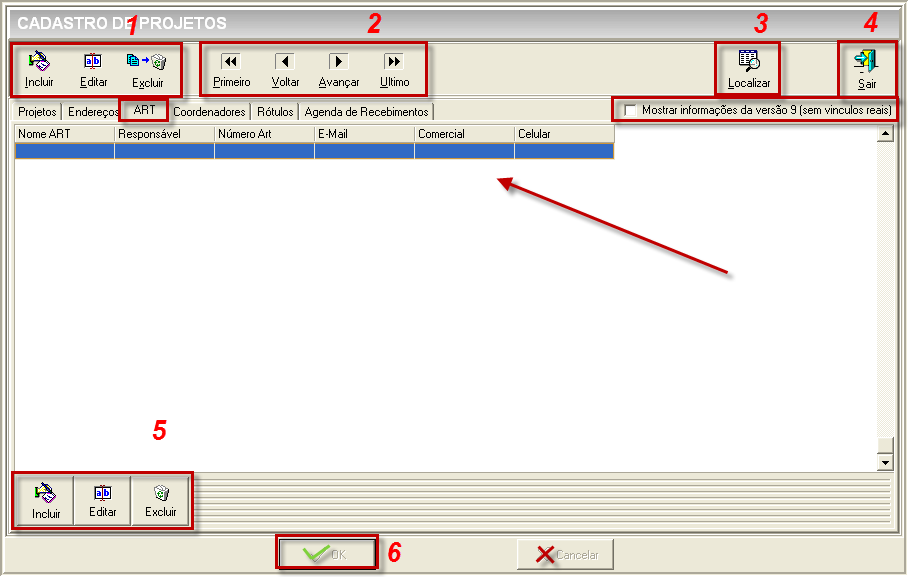
Aba Art: Anotações de Resposta técnica.
- 1 - Marcar projetoe ante projeto a serem determinados os coordenadores.
- 2 - Setar os coordenadores do projeto.
- 3 - Mostra informações de versões antigas, no entanto sem vínculos reais.
- 4 - Salvar alterações e sair, para sair sem salvar clique em cancelar.
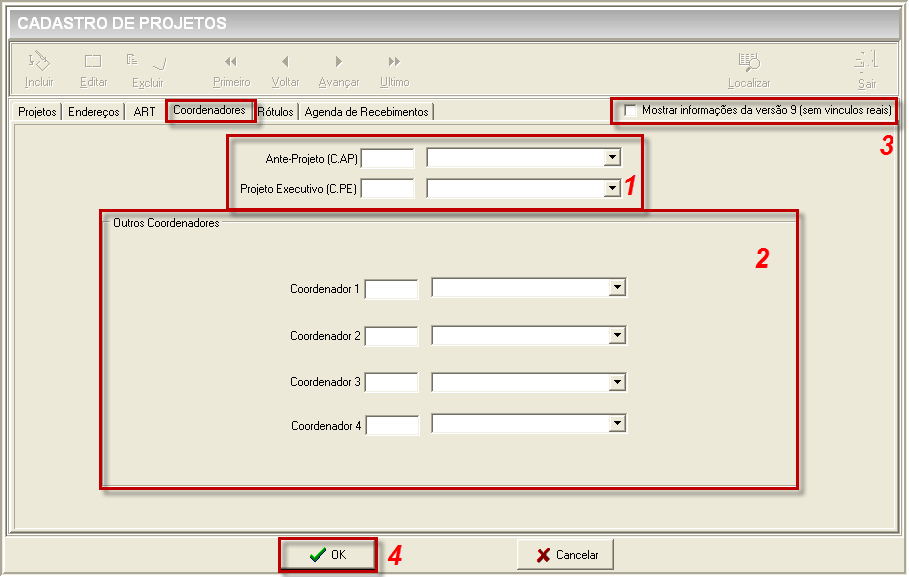
Aqui determinaremos, a hierarquia da obra, quem serão os coordenadores responsáveis por cada etapa do projeto.
Aba Coordenadores: Caso ja tenham sido cadastrados os coordenadores, basta indicar o usuário.
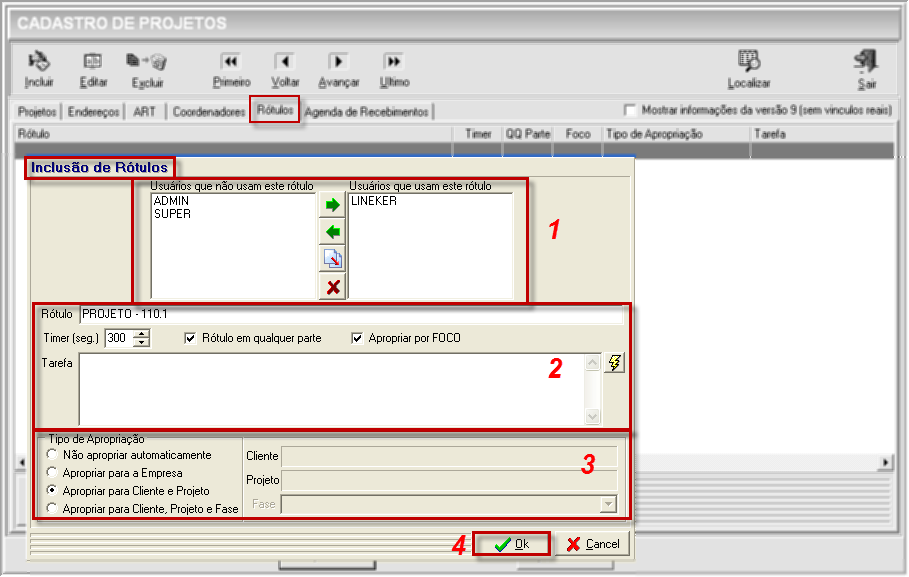
- 1 - Selecionar os usuários que podem usar este rótulo, e os que não podem. encontramos o botao "adicionar", "remover", ambos geral ou indivudualmente.
- 2 - Nome do projeto de qual o rótulo faz parte, tempo que o usuário tem para alternar de rótulo para outro ( está como 300s, mas pode ser configurado para o desejado ), "Rótulo em qualquer parte" ou seja, tanto dentro, quanto fora do navis, "apropriar por foco" e a tarefa para o rótulo.
- 3 - Tipos de apropriação, opçãos de para quem será a apropriação, ou se será feita manualmente.
- 4 - Salvar alterações e sair, para sair sem salvar, clique em cancelar.
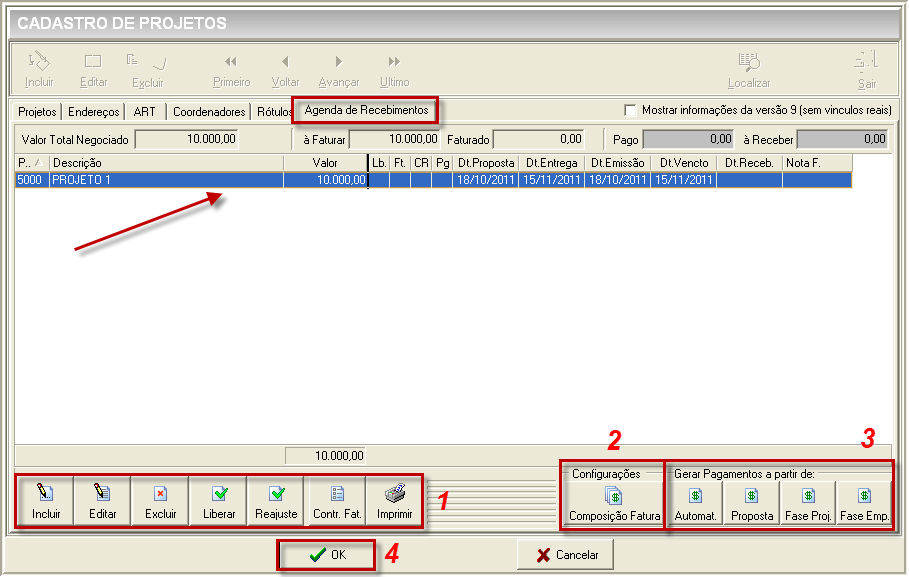
- a
- a
- a
- a
- a
Rótulos: Essa parte exibe os rótulos dos usuários. Os rótulos são necessários para que o sistema faça uma captação do nome do rótulo em algum outro programa, caso seu rótulo esteja com nome "desenho -1", o navis irá captar esse nome na barra de títulos em qualquer outro programa e dira que está apropriando para aquele rótulo dentro do navis.
Na tela de inclusão:
Agenda de recebimentos, é onde viram os valores, ecebidos, pagos, faturados, e o total negociado.
tela essencial para o projeto, pois nela teremos a integração do projeto no financeiro, podendo gerar uma estimativa para o projeto a ser cadastrado.